电脑桌面图标无法删除怎么办?
- 格式:pptx
- 大小:63.99 KB
- 文档页数:13
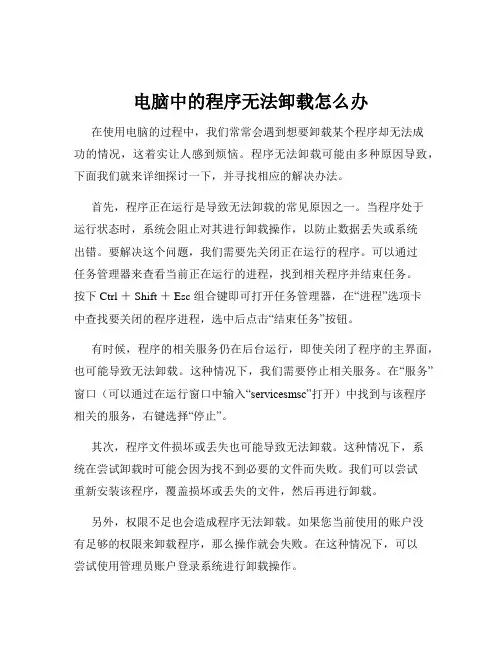
电脑中的程序无法卸载怎么办在使用电脑的过程中,我们常常会遇到想要卸载某个程序却无法成功的情况,这着实让人感到烦恼。
程序无法卸载可能由多种原因导致,下面我们就来详细探讨一下,并寻找相应的解决办法。
首先,程序正在运行是导致无法卸载的常见原因之一。
当程序处于运行状态时,系统会阻止对其进行卸载操作,以防止数据丢失或系统出错。
要解决这个问题,我们需要先关闭正在运行的程序。
可以通过任务管理器来查看当前正在运行的进程,找到相关程序并结束任务。
按下 Ctrl + Shift + Esc 组合键即可打开任务管理器,在“进程”选项卡中查找要关闭的程序进程,选中后点击“结束任务”按钮。
有时候,程序的相关服务仍在后台运行,即使关闭了程序的主界面,也可能导致无法卸载。
这种情况下,我们需要停止相关服务。
在“服务”窗口(可以通过在运行窗口中输入“servicesmsc”打开)中找到与该程序相关的服务,右键选择“停止”。
其次,程序文件损坏或丢失也可能导致无法卸载。
这种情况下,系统在尝试卸载时可能会因为找不到必要的文件而失败。
我们可以尝试重新安装该程序,覆盖损坏或丢失的文件,然后再进行卸载。
另外,权限不足也会造成程序无法卸载。
如果您当前使用的账户没有足够的权限来卸载程序,那么操作就会失败。
在这种情况下,可以尝试使用管理员账户登录系统进行卸载操作。
还有一种情况是,程序的卸载程序本身出现了问题。
有些程序的卸载程序可能会因为各种原因而无法正常工作。
此时,我们可以尝试手动删除程序的相关文件和注册表项。
但在进行手动删除操作之前,请务必谨慎,因为错误的操作可能会导致系统不稳定。
要手动删除程序文件,首先需要找到程序的安装目录,一般可以在“C:\Program Files”或“C:\Program Files (x86)”中找到。
在删除文件时,要注意不要误删其他重要文件。
对于注册表项的删除,按下 Win + R 键,输入“regedit”打开注册表编辑器。
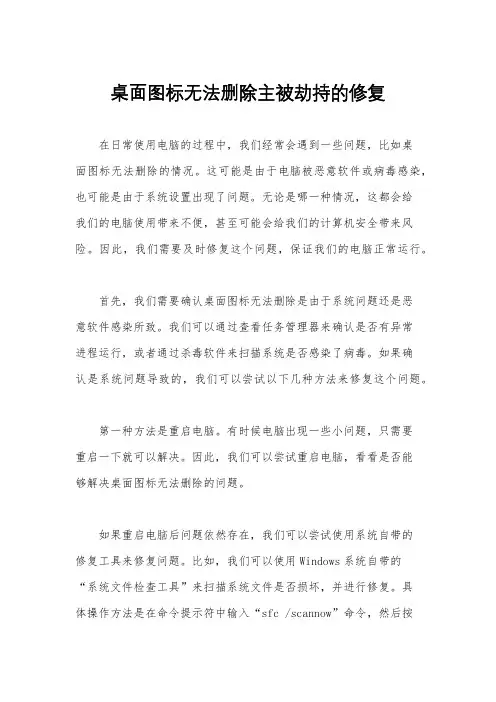
桌面图标无法删除主被劫持的修复在日常使用电脑的过程中,我们经常会遇到一些问题,比如桌面图标无法删除的情况。
这可能是由于电脑被恶意软件或病毒感染,也可能是由于系统设置出现了问题。
无论是哪一种情况,这都会给我们的电脑使用带来不便,甚至可能会给我们的计算机安全带来风险。
因此,我们需要及时修复这个问题,保证我们的电脑正常运行。
首先,我们需要确认桌面图标无法删除是由于系统问题还是恶意软件感染所致。
我们可以通过查看任务管理器来确认是否有异常进程运行,或者通过杀毒软件来扫描系统是否感染了病毒。
如果确认是系统问题导致的,我们可以尝试以下几种方法来修复这个问题。
第一种方法是重启电脑。
有时候电脑出现一些小问题,只需要重启一下就可以解决。
因此,我们可以尝试重启电脑,看看是否能够解决桌面图标无法删除的问题。
如果重启电脑后问题依然存在,我们可以尝试使用系统自带的修复工具来修复问题。
比如,我们可以使用Windows系统自带的“系统文件检查工具”来扫描系统文件是否损坏,并进行修复。
具体操作方法是在命令提示符中输入“sfc /scannow”命令,然后按回车键执行。
系统会自动扫描并修复损坏的文件,从而解决桌面图标无法删除的问题。
如果以上方法都无法解决问题,我们可以尝试使用第三方工具来修复。
比如,我们可以使用一些优化大师软件来进行系统修复和优化,这些软件通常都有修复桌面图标无法删除的功能,可以帮助我们解决这个问题。
除了以上方法,我们还可以尝试手动修复桌面图标无法删除的问题。
具体操作方法是打开资源管理器,找到桌面图标所在的文件夹,然后尝试手动删除。
有时候,桌面图标无法删除可能是由于文件被占用或者权限设置不正确所致,我们可以尝试解除文件的占用或者修改文件的权限,然后再尝试删除。
总的来说,桌面图标无法删除可能是由于系统问题或者恶意软件感染所致。
我们可以通过重启电脑、使用系统自带的修复工具、使用第三方工具或者手动修复来解决这个问题。
无论采取哪种方法,我们都需要及时修复这个问题,保证我们的电脑正常运行。
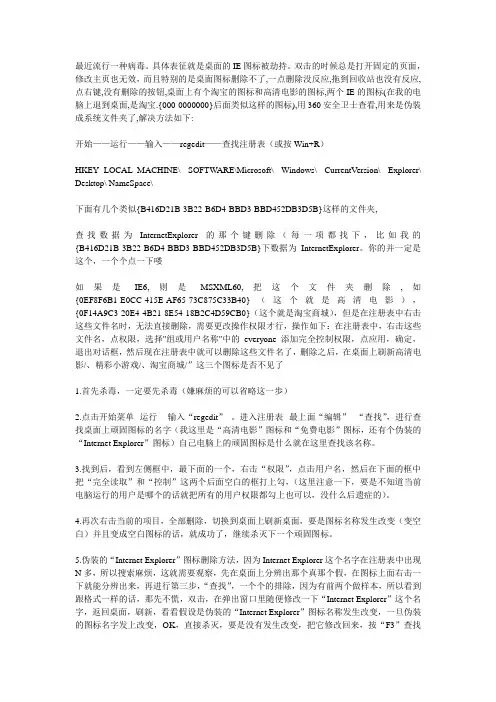
最近流行一种病毒。
具体表征就是桌面的IE图标被劫持。
双击的时候总是打开固定的页面,修改主页也无效,而且特别的是桌面图标删除不了,一点删除没反应,拖到回收站也没有反应,点右键,没有删除的按钮,桌面上有个淘宝的图标和高清电影的图标,两个IE的图标(在我的电脑上退到桌面,是淘宝.{000-0000000}后面类似这样的图标),用360安全卫士查看,用来是伪装成系统文件夹了,解决方法如下:开始——运行——输入——regedit——查找注册表(或按Win+R)HKEY_LOCAL_MACHINE\ SOFTWARE\Microsoft\ Windows\ CurrentVersion\ Explorer\ Desktop\ NameSpace\下面有几个类似{B416D21B-3B22-B6D4-BBD3-BBD452DB3D5B}这样的文件夹,查找数据为InternetExplorer的那个键删除(每一项都找下,比如我的{B416D21B-3B22-B6D4-BBD3-BBD452DB3D5B}下数据为InternetExplorer。
你的并一定是这个,一个个点一下喽如果是IE6,则是MSXML60,把这个文件夹删除,如{0EF8F6B1-E0CC-415E-AF65-73C875C33B40}(这个就是高清电影),{0F14A9C3-20E4-4B21-8E54-18B2C4D59CB0}(这个就是淘宝商城),但是在注册表中右击这些文件名时,无法直接删除,需要更改操作权限才行,操作如下:在注册表中,右击这些文件名,点权限,选择"组或用户名称"中的everyone 添加完全控制权限,点应用,确定,退出对话框,然后现在注册表中就可以删除这些文件名了,删除之后,在桌面上刷新高清电影/、精彩小游戏/、淘宝商城/”这三个图标是否不见了1.首先杀毒,一定要先杀毒(嫌麻烦的可以省略这一歩)2.点击开始菜单--运行-- 输入“regedit”。
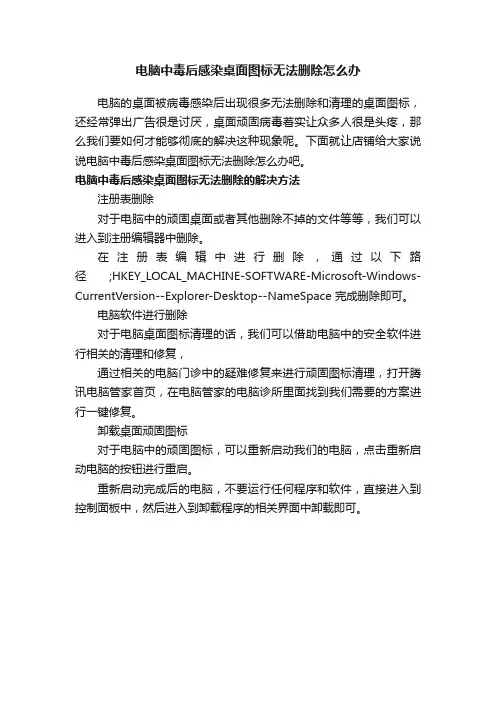
电脑中毒后感染桌面图标无法删除怎么办
电脑的桌面被病毒感染后出现很多无法删除和清理的桌面图标,还经常弹出广告很是讨厌,桌面顽固病毒着实让众多人很是头疼,那么我们要如何才能够彻底的解决这种现象呢。
下面就让店铺给大家说说电脑中毒后感染桌面图标无法删除怎么办吧。
电脑中毒后感染桌面图标无法删除的解决方法
注册表删除
对于电脑中的顽固桌面或者其他删除不掉的文件等等,我们可以进入到注册编辑器中删除。
在注册表编辑中进行删除,通过以下路径;HKEY_LOCAL_MACHINE-SOFTWARE-Microsoft-Windows-CurrentVersion--Explorer-Desktop--NameSpace 完成删除即可。
电脑软件进行删除
对于电脑桌面图标清理的话,我们可以借助电脑中的安全软件进行相关的清理和修复,
通过相关的电脑门诊中的疑难修复来进行顽固图标清理,打开腾讯电脑管家首页,在电脑管家的电脑诊所里面找到我们需要的方案进行一键修复。
卸载桌面顽固图标
对于电脑中的顽固图标,可以重新启动我们的电脑,点击重新启动电脑的按钮进行重启。
重新启动完成后的电脑,不要运行任何程序和软件,直接进入到控制面板中,然后进入到卸载程序的相关界面中卸载即可。

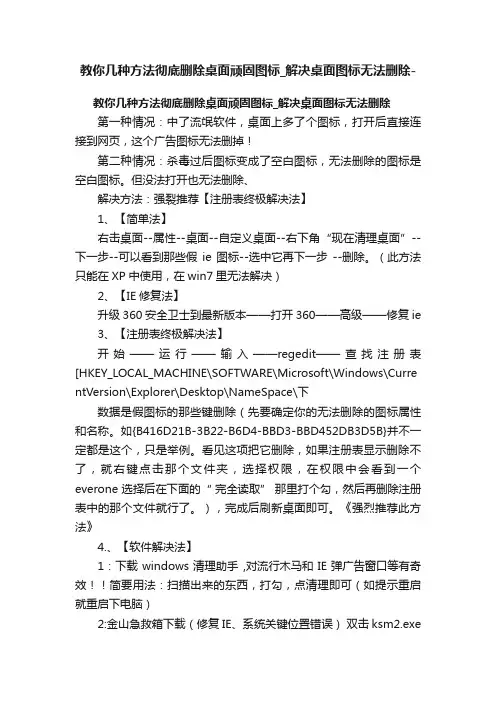
教你几种方法彻底删除桌面顽固图标_解决桌面图标无法删除-教你几种方法彻底删除桌面顽固图标_解决桌面图标无法删除第一种情况:中了流氓软件,桌面上多了个图标,打开后直接连接到网页,这个广告图标无法删掉!第二种情况:杀毒过后图标变成了空白图标,无法删除的图标是空白图标。
但没法打开也无法删除、解决方法:强裂推荐【注册表终极解决法】1、【简单法】右击桌面--属性--桌面--自定义桌面--右下角“现在清理桌面”--下一步--可以看到那些假ie图标--选中它再下一步--删除。
(此方法只能在XP中使用,在win7里无法解决)2、【IE修复法】升级360安全卫士到最新版本——打开360——高级——修复ie3、【注册表终极解决法】开始——运行——输入——regedit——查找注册表[HKEY_LOCAL_MACHINE\SOFTWARE\Microsoft\Windows\Curre ntVersion\Explorer\Desktop\NameSpace\下数据是假图标的那些键删除(先要确定你的无法删除的图标属性和名称。
如{B416D21B-3B22-B6D4-BBD3-BBD452DB3D5B}并不一定都是这个,只是举例。
看见这项把它删除,如果注册表显示删除不了,就右键点击那个文件夹,选择权限,在权限中会看到一个everone 选择后在下面的“ 完全读取” 那里打个勾,然后再删除注册表中的那个文件就行了。
),完成后刷新桌面即可。
《强烈推荐此方法》4.、【软件解决法】1:下载windows清理助手,对流行木马和IE弹广告窗口等有奇效!!简要用法:扫描出来的东西,打勾,点清理即可(如提示重启就重启下电脑)2:金山急救箱下载(修复IE、系统关键位置错误)双击ksm2.exe安装,先在开始→程序→金山急救箱→检查更新(运行两次,确保提示更新成功),运行→全面检测→立即扫描→一键修复”重启。
3:卸载删除:下载一个完美卸载,即使没有可执行文件,通过桌面一个图标也可以分析出所有跟它有关的,完全卸载掉4:Unlocker 强制删除:假如你的目的是想删掉桌面的那个ie的话,请试试. Unlocker 安装好后,找到要删除的病毒,然后右键点击,有个unlocker选项,选中。
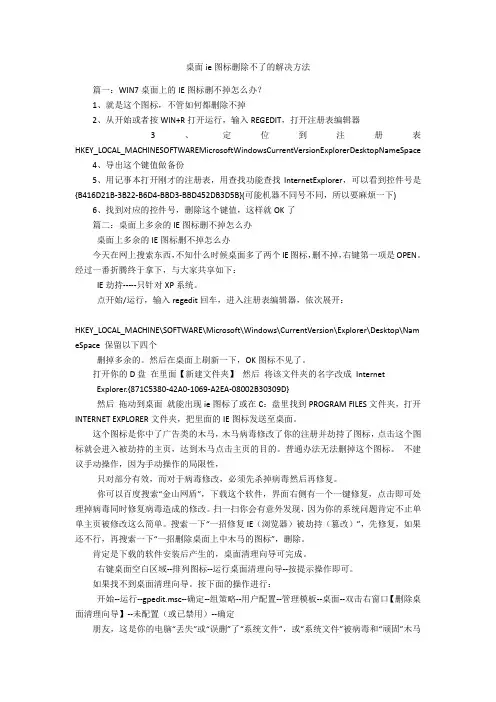
桌面ie图标删除不了的解决方法篇一:WIN7桌面上的IE图标删不掉怎么办?1、就是这个图标,不管如何都删除不掉2、从开始或者按WIN+R打开运行,输入REGEDIT,打开注册表编辑器3、定位到注册表HKEY_LOCAL_MACHINESOFTWAREMicrosoftWindowsCurrentVersionExplorerDesktopNameSpace4、导出这个键值做备份5、用记事本打开刚才的注册表,用查找功能查找InternetExplorer,可以看到控件号是{B416D21B-3B22-B6D4-BBD3-BBD452DB3D5B}(可能机器不同号不同,所以要麻烦一下)6、找到对应的控件号,删除这个键值,这样就OK了篇二:桌面上多余的IE图标删不掉怎么办桌面上多余的IE图标删不掉怎么办今天在网上搜索东西,不知什么时候桌面多了两个IE图标,删不掉,右键第一项是OPEN。
经过一番折腾终于拿下,与大家共享如下:IE劫持-----只针对XP系统。
点开始/运行,输入regedit回车,进入注册表编辑器,依次展开:HKEY_LOCAL_MACHINE\SOFTWARE\Microsoft\Windows\CurrentVersion\Explorer\Desktop\Nam eSpace 保留以下四个删掉多余的。
然后在桌面上刷新一下,OK图标不见了。
打开你的D盘在里面【新建文件夹】然后将该文件夹的名字改成InternetExplorer.{871C5380-42A0-1069-A2EA-08002B30309D}然后拖动到桌面就能出现ie图标了或在C:盘里找到PROGRAM FILES文件夹,打开INTERNET EXPLORER文件夹,把里面的IE图标发送至桌面。
这个图标是你中了广告类的木马,木马病毒修改了你的注册并劫持了图标,点击这个图标就会进入被劫持的主页,达到木马点击主页的目的。
普通办法无法删掉这个图标。

顽固桌面图标删不掉4种办法:(症状比如:图标上只显示打开主页和创建快捷键没有删除)已经成功解决超过200个类似案例,请稍安勿躁一步步的做即可。
建议直接用第四个方法,干净彻底,如果中毒不深,前三个也可以试试。
1、桌面上点鼠标右键-排列图标-运行桌面图标清理向导-选择要清理的图标-点下一步就可以了2.如果有360安全卫士,可以尝试:打开 360安全卫士——修复IE,全选,立即修复!然后打开 360顽固木马专杀大全(百度搜索下载),里面也有一个修复,把里面的与 IE相关的选项都打上勾,立即修复即可!做以上动作时请先将浏览器关闭3、(如果系统里面没有桌面图标清理向导或清理了无效)建议使用windows清理助手(有绿色版不用安装)扫描(有自动清除木马功能)用法:(1)下载后,解压到桌面,运行程序(ArSwp.exe),等扫描。
扫描出来的东西,全部打勾,点清理即可(如提示重启就重启下电脑).(2)扫描后,再用故障修复(全选)修复后,桌面上点鼠标右键刷新一遍再看桌面图标是不是没有了,如果无效建议安全模式下进行操作。
4.如果嫌麻烦,直接用最新升级的金山急救箱也可以解决◆简要用法:点扫描后,如果出现可以修复的项目,全选后,点修复即可。
用360修复网页,再从TT安装目录发送一个快捷方式覆盖掉原来的TT图标就可以从新和原来一样随便设置!没有桌面清理向导看看下面的解释如果没有清理向导,解决方法如下:1.开始运行输入rundll32 fldrclnr.dll,Wizard_RunDLL all确定即可2.打开注册表编辑器regedit.exe,找到[HKEY_CURRENT_USER\Software\Microsoft\Windows\CurrentVersion\Policies\NonEnum] 看看右边有没有名为"NoDesktopCleanupWizard"的项目,有则删除。
然后重启电脑看看。
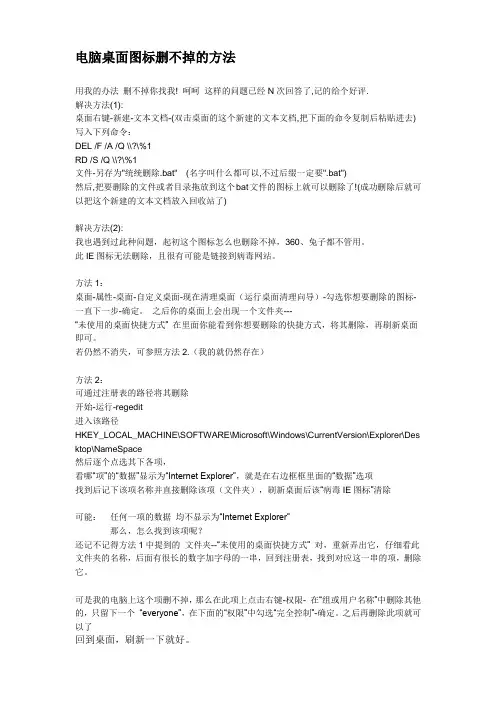
电脑桌面图标删不掉的方法用我的办法删不掉你找我! 呵呵这样的问题已经N次回答了,记的给个好评.解决方法(1):桌面右键-新建-文本文档-(双击桌面的这个新建的文本文档,把下面的命令复制后粘贴进去)写入下列命令:DEL /F /A /Q \\?\%1RD /S /Q \\?\%1文件-另存为"统统删除.bat" (名字叫什么都可以,不过后缀一定要".bat")然后,把要删除的文件或者目录拖放到这个bat文件的图标上就可以删除了!(成功删除后就可以把这个新建的文本文档放入回收站了)解决方法(2):我也遇到过此种问题,起初这个图标怎么也删除不掉,360、兔子都不管用。
此IE图标无法删除,且很有可能是链接到病毒网站。
方法1:桌面-属性-桌面-自定义桌面-现在清理桌面(运行桌面清理向导)-勾选你想要删除的图标-一直下一步-确定。
之后你的桌面上会出现一个文件夹---“未使用的桌面快捷方式” 在里面你能看到你想要删除的快捷方式,将其删除,再刷新桌面即可。
若仍然不消失,可参照方法2.(我的就仍然存在)方法2:可通过注册表的路径将其删除开始-运行-regedit进入该路径HKEY_LOCAL_MACHINE\SOFTWARE\Microsoft\Windows\CurrentVersion\Explorer\Des ktop\NameSpace然后逐个点选其下各项,看哪“项”的“数据”显示为“Internet Explorer”,就是在右边框框里面的“数据”选项找到后记下该项名称并直接删除该项(文件夹),刷新桌面后该“病毒IE图标”清除可能:任何一项的数据均不显示为“Internet Explorer”那么,怎么找到该项呢?还记不记得方法1中提到的文件夹--“未使用的桌面快捷方式” 对,重新弄出它,仔细看此文件夹的名称,后面有很长的数字加字母的一串,回到注册表,找到对应这一串的项,删除它。
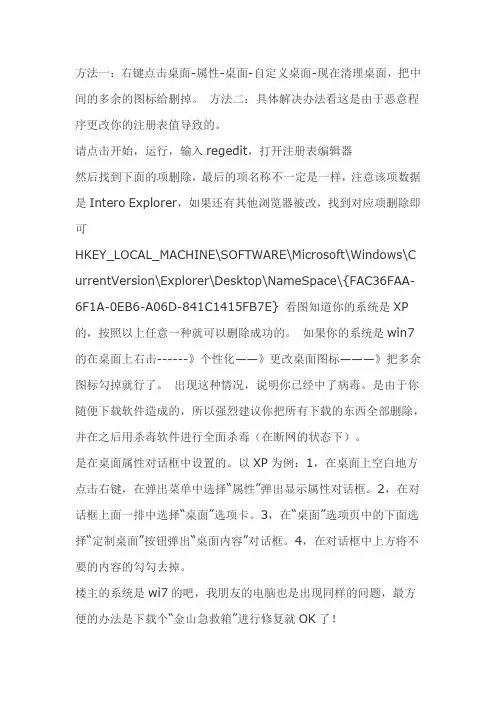
方法一:右键点击桌面-属性-桌面-自定义桌面-现在清理桌面,把中间的多余的图标给删掉。
方法二:具体解决办法看这是由于恶意程序更改你的注册表值导致的。
请点击开始,运行,输入regedit,打开注册表编辑器然后找到下面的项删除,最后的项名称不一定是一样,注意该项数据是Intero Explorer,如果还有其他浏览器被改,找到对应项删除即可HKEY_LOCAL_MACHINE\SOFTWARE\Microsoft\Windows\C urrentVersion\Explorer\Desktop\NameSpace\{FAC36FAA-6F1A-0EB6-A06D-841C1415FB7E} 看图知道你的系统是XP 的,按照以上任意一种就可以删除成功的。
如果你的系统是win7的在桌面上右击------》个性化——》更改桌面图标———》把多余图标勾掉就行了。
出现这种情况,说明你已经中了病毒。
是由于你随便下载软件造成的,所以强烈建议你把所有下载的东西全部删除,并在之后用杀毒软件进行全面杀毒(在断网的状态下)。
是在桌面属性对话框中设置的。
以XP为例:1,在桌面上空白地方点击右键,在弹出菜单中选择“属性”弹出显示属性对话框。
2,在对话框上面一排中选择“桌面”选项卡。
3,在“桌面”选项页中的下面选择“定制桌面”按钮弹出“桌面内容”对话框。
4,在对话框中上方将不要的内容的勾勾去掉。
楼主的系统是wi7的吧,我朋友的电脑也是出现同样的问题,最方便的办法是下载个“金山急救箱”进行修复就OK了!免责声明:本网所刊转的信息和专题旨在传递更多行业信息之目的,版权均归著作权人或页面内声明的版权人所有。
本站对样本网上刊登之所有信息不声明或保证其内容之正确性或可靠性,您于此接受并承认信赖任何信息所生之风险应自行承担。
如果侵犯了您的权益请与zyq309(#) 联系。
我们负责24小时内删除。
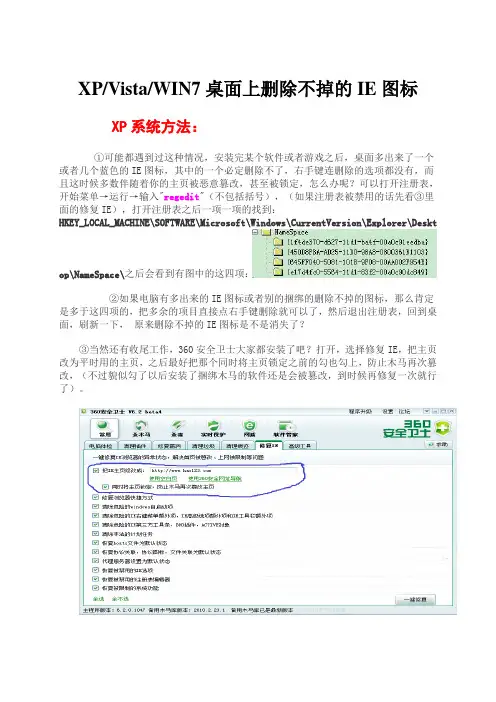
XP/Vista/WIN7桌面上删除不掉的IE图标XP系统方法:①可能都遇到过这种情况,安装完某个软件或者游戏之后,桌面多出来了一个或者几个蓝色的IE图标,其中的一个必定删除不了,右手键连删除的选项都没有,而且这时候多数伴随着你的主页被恶意篡改,甚至被锁定,怎么办呢?可以打开注册表,开始菜单→运行→输入"regedit"(不包括括号),(如果注册表被禁用的话先看③里面的修复IE),打开注册表之后一项一项的找到:HKEY_LOCAL_MACHINE\SOFTWARE\Microsoft\Windows\CurrentVersion\Explorer\Desktop\NameSpace\之后会看到有图中的这四项:②如果电脑有多出来的IE图标或者别的捆绑的删除不掉的图标,那么肯定是多于这四项的,把多余的项目直接点右手键删除就可以了,然后退出注册表,回到桌面,刷新一下,原来删除不掉的IE图标是不是消失了?③当然还有收尾工作,360安全卫士大家都安装了吧?打开,选择修复IE,把主页改为平时用的主页,之后最好把那个同时将主页锁定之前的勾也勾上,防止木马再次篡改,(不过貌似勾了以后安装了捆绑木马的软件还是会被篡改,到时候再修复一次就行了)。
④还有个工作,在平时使用的浏览器的图标上点击右手键→快捷方式,在目标这一栏上看看最后面引号之后是不是还有个网址,如果有网址的话擦掉,一直擦到那个引号的后面,确定,这回基本可以保证打开的是自己的主页了。
WIN7/Vista处理方法如下:WIN7系统删除桌面IE图标方法: WIN7 32位,桌面IE图标删除不掉,没有删除的选项,如图:而且还改了IE首页单击选择“开始”→“运行”命令,在“运行”对话框的“打开”栏中输入“regedit”,然后单击“确定、查找到——“HKEY_LOCAL_MACHINE\SOFTWARE\Microsoft\Windows\CurrentVersion\Explorer\Desktop\NameSpace\之后发现了一大堆文件夹,在右边的窗口里找哪个项值是IE,果然找到一个类似IE的键值,如图:记住真的IE的项应该是这样拼写的:Internet Explorer而且告诉你,WIN7的桌面上根本不应该有这个键值,这是WIN7的一个比较大的改动,桌面上不再显示IE图标了,有就应该是假的。
电脑桌⾯图标删不了怎么办电脑桌⾯图标删除失败解决⽅
法
我们平时使⽤电脑的时候,会把在桌⾯上还有图标的软件卸载了,但是那个软件的图标还留在桌⾯上,就想要把它删除不却发现删除不了了。
⽽且通过整理桌⾯我还发现好⼏个图标都⽆法删除。
请不会解决的⼩伙伴跟着⼩编⼀起处理⼀下这个问题吧。
具体步骤:
1、同时按下win+r键调出运⾏窗⼝,输⼊“msconfig”回车。
2、打开系统设置界⾯,切换到“引导”选项卡,勾选“安全引导”,点击“确定”。
3、之后,选择“重新启动”计算机。
4、电脑重启后进⼊系统安全模式,直接删除桌⾯上不能删除的图标即可。
5、最后,如果想要恢复到正常的系统中,那么按照同样的⽅法打开系统配置,取消勾选“安全引导”,然后重新启动电脑即可。
Win7桌面有图标删不掉怎么办?
导读:最近有Win7用户反映,桌面总是很经常出现莫名其妙的图标,而且还删不掉,这让用户非常苦恼。
那么,Win7桌面有图标删不掉怎么办呢?接下来,我们就一起往下看看Win7桌面有图标删不掉的具体解决方法。
方法/步骤
1、桌面图标删不掉的原因可能是因为电脑中毒了,或者电脑的一些权限被限制了;
2、在这里我们可以利用一些比较好的工具来删掉一直删不掉的图标,例如360安全卫士;
3、打开360安全卫士,可以用鼠标点击人工服务,在弹出的窗口中,输入系统图标关键词进行方案查找;
4、点击立即修复按钮;
5、重新启动一下电脑,这时就会发现电脑桌面的不想要的图标都删掉了。
以上就是Win7桌面有图标删不掉的具体解决方法,相信通过以上方法进行操作后,就能顺利将桌面上的图标删除掉了。
怎样删除桌面图标介绍在日常使用计算机的过程中,我们常常需要将一些常用的程序或文件创建为桌面图标,以方便快速访问。
然而,随着时间的推移,桌面上可能会积累大量的图标,导致混乱和不便。
为了保持桌面的整洁,我们需要定期删除一些不再需要的图标。
本文将介绍如何删除桌面图标的方法。
方法一:直接删除图标最简单、最直接的方法就是通过鼠标右键单击图标,然后选择“删除”选项来删除桌面图标。
具体步骤如下: 1. 在桌面上找到要删除的图标。
2. 鼠标右键单击图标。
3. 在弹出的上下文菜单中选择“删除”选项。
4. 确认删除操作。
这种方法适用于仅需要删除少量图标的情况。
方法二:使用桌面上下文菜单除了直接删除图标,我们还可以利用桌面上下文菜单来删除桌面图标。
具体步骤如下: 1. 在桌面上找到要删除的图标。
2. 鼠标右键单击图标。
3. 在弹出的上下文菜单中找到并选择“删除”选项。
与方法一相比,这种方法在操作上更加简便,特别适用于删除多个图标的情况。
方法三:使用控制面板如果你有大量的图标需要删除,或者想要一次性删除所有图标,那么使用控制面板将更加高效。
具体步骤如下: 1. 打开控制面板。
可以通过在Windows操作系统中点击“开始”菜单,然后在菜单中找到“控制面板”选项来打开。
2. 在控制面板中,找到并点击“个性化”选项。
3. 在个性化界面中,点击“更改桌面图标”选项。
4. 在弹出的“桌面图标设置”窗口中,选择要删除的图标,然后点击“确定”按钮。
这种方法不仅适用于删除桌面上的图标,还可以用来添加、隐藏或更改图标。
方法四:使用文件管理器除了以上方法,我们还可以使用文件管理器来删除桌面图标。
具体步骤如下:1. 打开文件管理器。
在Windows操作系统中,可以通过点击“开始”菜单,然后选择“文件资源管理器”来打开。
2. 在文件资源管理器中,找到桌面图标所在的位置。
在大多数情况下,桌面图标位于“桌面”文件夹中。
3. 右键单击要删除的图标,然后选择“删除”选项。
桌面背景的图删不掉怎么办桌面背景的图删不掉怎么办方法一、在桌面上点击右键-- 排列图标-- 去掉“在桌面上锁定Web项目”上的勾。
方法二、右键点击我的电脑 -- 属性 -- 高级 -- 点击“性能”下面的“设置”按钮,在“视觉效果”选项卡上,直接选“自定义”,然后在下面的众多选项里,在“在桌面上为图标标签使用阴影”选项前面的打勾 -- 确定方法三、对于由acktive desktop 引起的问题,用下述方法可能可以解决:在桌面点击右键 -- 属性 -- 桌面-- 自定义桌面-- web -- 将“网页”栏中的“当前主页”以及“http//”等所有各项前面的勾全部去掉(“http//”为从Internet添加网页或图片的地址,一般不需要,可将它们全部删除),并将下面“锁定桌面项目”前面的勾也去掉,单击确定,OK。
方法四、可以用超级兔子等工具进行设置。
在网上也能下载到的很多专设置桌面文字透明的小工具,文件都不大,但我没试过。
只听说用Windows优化大师虽可设置,但把桌面一刷新就又不透明了电脑桌面背景图片分别在五个地方保存. 1)在C:\WINDOWS文件夹里面有十几个BMP格式的图像文件,是系统自带的那几个布格图像,建议删除。
2)在C:\WINDOWS\Web\WALLPAPER中是系统自带的那些桌面图像文件。
3)我的文档-图片收藏文件夹里面的所有图片文件。
4)C:\Documents and Settings\用户名\Application Data\Microsoft\Internet Explorer文件夹中(隐藏属性文件夹)的图片文件,是在网络上选择设置的桌面背景文件5)C:\Documents and Settings\用户名\Local Settings\Application Data\Microsoft文件夹(隐藏属性文件夹)中的图像文件,是用电脑里面保存的图片(照片)右键设置为桌面背景文件。
如何清理电脑上的多余桌面图标电脑上的多余桌面图标一直以来都是让人感到烦恼的问题。
当桌面上堆满了各种图标时,不仅会影响美观,还可能干扰工作效率。
本文将向大家介绍如何清理电脑上的多余桌面图标,并提供一些实用的技巧和建议。
一、整理桌面图标首先,我们需要找到桌面上的多余图标,这些图标往往是我们长时间未使用或者已经不再需要的软件和文件。
我们可以从以下几个方面入手进行整理:1. 删除无用图标鼠标右键点击桌面上的图标,选择“删除”或者“卸载”选项,直接删除不再需要的软件或者文件。
切记在删除前确认这些图标的确是无用的,以免误删除重要文件。
2. 分类整理对于一些长期需要的软件和文件,我们可以将它们分门别类地整理到文件夹中,然后在桌面上创建一个快捷方式。
这样可以减少桌面上的图标数量,更加整洁有序。
3. 清理快捷方式在桌面上创建的快捷方式也会占用空间,因此我们需要定期清理这些快捷方式。
对于不常用的快捷方式,我们可以通过右键菜单选择“删除”或者将其移动到其他地方,只保留经常使用的快捷方式。
二、利用系统工具清理多余图标除了手动整理桌面图标外,我们还可以利用电脑的系统工具来清理多余图标,提高操作效率。
以下是一些常见的系统工具和操作方法:1. 控制面板在Windows系统中,我们可以通过控制面板对桌面图标进行管理。
打开控制面板,选择“个人化”或者“外观和个性化”选项,然后点击“更改桌面图标”或者“调整桌面项”选项。
在弹出的窗口中,我们可以勾选或者取消勾选需要显示在桌面上的图标,从而达到清理桌面图标的目的。
2. 清理软件有些电脑清理软件也提供了桌面图标的整理和清理功能。
我们可以下载和安装这些软件,然后按照软件提示进行操作,清理多余的桌面图标。
3. 运行命令清理图标对于一些高级用户,我们还可以通过运行命令来清理桌面图标。
点击开始菜单,选择“运行”,然后输入“cleanmgr”命令并按下回车键。
系统将自动运行系统文件清理工具,我们可以选择“桌面”,然后点击“确定”按钮进行清理。
如何删除多余的桌面图标桌面图标过多会让我们的电脑桌面变得杂乱无章,降低工作效率和美观度。
因此,适时删除多余的桌面图标是一项必要的操作。
下面将介绍几种简单有效的方法来删除多余的桌面图标,帮助你保持一个整洁美观的工作环境。
方法一:手动删除图标首先,将鼠标光标移至你想删除的图标上。
其次,按住鼠标左键,将图标拖动至电脑桌面右下角的“回收站”图标上。
最后,松开鼠标左键,确认删除图标。
通过这种简单的方式,你可以一次删除一个图标,并保持桌面的整洁。
方法二:使用「整理」功能Windows 系统提供了“整理”功能,可以帮助你自动整理你的桌面图标。
首先,在桌面空白处右键点击,选择“查看”。
接着,勾选“自动排列图标”和“桌面图标对齐”,系统将会自动整理你的桌面图标。
这样,你只需要将不需要的图标拖动至回收站即可删除。
方法三:使用「控制面板」删除应用程序如果你想删除的是应用程序的快捷方式图标,可以采用以下步骤:首先,点击开始菜单,在搜索栏中输入「控制面板」,并打开控制面板。
接着,选择“程序”>“程序和功能”。
在弹出的窗口中,你可以看到已安装的应用程序的列表。
找到你想删除的应用程序,右键点击,选择“卸载”或“更改/卸载”。
按照界面提示,完成应用程序的删除。
方法四:使用专业的软件工具除了以上的方法,你还可以使用专业的软件工具来删除多余的桌面图标,例如,Advanced Uninstaller PRO、Revo Uninstaller等。
这些工具可以帮助你快速、彻底地删除系统中的应用程序和其相关文件。
总结:删除多余的桌面图标可以使我们的电脑桌面更加整洁,提升工作效率和美观度。
本文介绍了四种方法来删除多余的桌面图标,包括手动删除、使用Windows的“整理”功能、通过控制面板删除应用程序以及使用专业的软件工具。
根据实际情况选择适合自己的方法,希望能帮助到你。